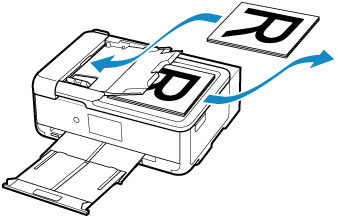Cópia Frente e Verso
Quando você seleciona Fr. verso (2-sided) para Impr. fr. verso (2-sidedPrintSetting) em Cópia padrão (Standard copy), você pode copiar duas páginas originais nos dois lados de uma única folha de papel.
Além disso, quando você selecionar Duplex para Digit. ADF duplex (ADF duplex scan), poderá executar a digitalização duplex.
 Nota
Nota
-
Também é possível selecionar diretamente a impressão ADF (Alimentador Automático de Documentos) duplex ou frente e verso selecionando o layout na tela de Cópia em espera.
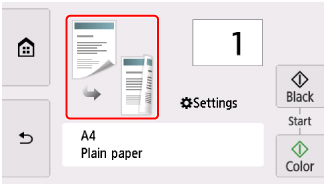
Selecione Configs. (Settings) na tela de Cópia em espera para exibir a tela de configurações de impressão e especifique onde carregar originais ou copiar configurações, de acordo com o método de cópia frente e verso.
-
Quando você selecionar Avançado (Advanced) após selecionar Duplex em Digit. ADF duplex (ADF duplex scan), poderá selecionar a orientação e o lado de grampeamento do original.
-
Quando você selecionar Avançado (Advanced) após selecionar Fr. verso (2-sided) em Impr. fr. verso (2-sidedPrintSetting), poderá selecionar a orientação dos originais e o lado de grampeamento do papel. Além disso, você pode selecionar se exibirá a tela de visualização ao carregar o original no vidro de exposição. Quando você carrega documentos no ADF, a tela de visualização não é exibida.
Um lado para Frente e verso
Local para colocar o original: vidro de exposição ou ADF
Digit. ADF duplex (ADF duplex scan): Simplex
Impr. fr. verso (2-sidedPrintSetting): Fr. verso (2-sided)
-
Ao selecionar Orientação: Retrato (Orientation: Portrait) e Saída: Encad lado longo (Output: Long side bind):
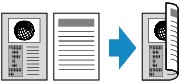
-
Ao selecionar Orientação: Retrato (Orientation: Portrait) e Saída: Encad lado curto (Output: Short side bind):
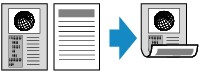
-
Quando você seleciona Orientação: Paisagem (Orientation: Landscape) e Saída: Encad lado longo (Output: Long side bind):

-
Ao selecionar Orientação: Paisagem (Orientation: Landscape) e Saída: Encad lado curto (Output: Short side bind):
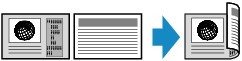
Frente e verso para Um lado
Local para carregar o documento: ADF
Digit. ADF duplex (ADF duplex scan): Duplex
Impr. fr. verso (2-sidedPrintSetting): 1 lado (1-sided)
-
Quando você seleciona Orientação: Retrato (Orientation: Portrait) e Orig.: Encad lado longo (Original: Long side bind):
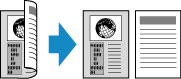
-
Quando você seleciona Orientação: Retrato (Orientation: Portrait) e Orig.: Encad lado curto (Original: Short side bind):
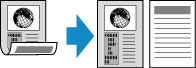
-
Quando você seleciona Orientação: Paisagem (Orientation: Landscape) e Orig.: Encad lado longo (Original: Long side bind):

-
Quando você seleciona Orientação: Paisagem (Orientation: Landscape) e Orig.: Encad lado curto (Original: Short side bind):
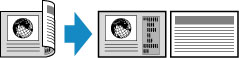
Frente e verso para Frente e verso
Local para carregar o documento: ADF
Digit. ADF duplex (ADF duplex scan): Duplex
Impr. fr. verso (2-sidedPrintSetting): Fr. verso (2-sided)
-
Quando você selecionar Orientação: Retrato (Orientation: Portrait) para a orientação e Orig.: Encad lado longo (Original: Long side bind) e Saída: Encad lado longo (Output: Long side bind) para o lado de grampeamento:
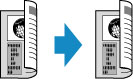
-
Quando você selecionar Orientação: Retrato (Orientation: Portrait) para a orientação e Orig.: Encad lado curto (Original: Short side bind) e Saída: Encad lado curto (Output: Short side bind) para o lado de grampeamento:
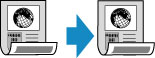
-
Quando você selecionar Orientação: Paisagem (Orientation: Landscape) para a orientação e Orig.: Encad lado longo (Original: Long side bind) e Saída: Encad lado longo (Output: Long side bind) para o lado de grampeamento:
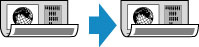
-
Quando você selecionar Orientação: Paisagem (Orientation: Landscape) para a orientação e Orig.: Encad lado curto (Original: Short side bind) e Saída: Encad lado curto (Output: Short side bind) para o lado de grampeamento:
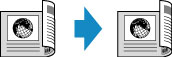
Quando os lados de grampeamento especificados para Duplex e Fr. verso (2-sided) são diferentes, os documentos são copiados para que a página seja girada verticalmente.
Por exemplo, quando você seleciona Orientação: Paisagem (Orientation: Landscape), Orig.: Encad lado longo (Original: Long side bind) e Saída: Encad lado curto (Output: Short side bind):
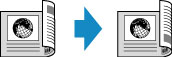
 Nota
Nota
-
Se a mensagem A memória do dispositivo está cheia. Não é possível continuar o processo. (Device memory is full. Cannot continue process.) for exibida na tela sensível ao toque durante a digitalização, defina a Qld.impr. (Print qlty) como Padrão (Standard) e tente copiar novamente. Se o problema não for resolvido, defina a Qld.impr. (Print qlty) como Rascunho (Draft) e tente copiar novamente.
-
A configuração de cópia frente e verso pode ser usada junto com Cópia 2 em 1 (2-on-1 copy) ou Cópia 4 em 1 (4-on-1 copy).
-
Se estiver fazendo a cópia em preto-e-branco, a intensidade da impressão da Cópia frente e verso poderá ser diferente da intensidade da impressão de uma cópia simples.
Ao Carregar Originais no Vidro de Exposição:
-
Antes de digitalizar:
Quando a tela de visualização é usada, a tela abaixo é exibida antes do início da cópia para que você possa verificar a orientação.
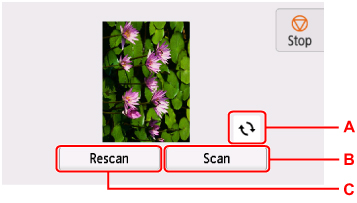
-
A: Selecione para girar o original em 180 graus.
-
B: Selecione para começar a digitalizar o original.
-
C: Selecione para redigitalizar o original.
-
-
Após a digitalização:
A tela abaixo será mostrada após a digitalização de cada folha do original.
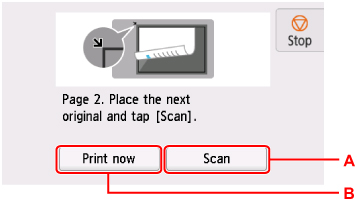
-
A: Selecione para começar a digitalizar o original.
Remova a folha do original do vidro de exposição após a digitalização, coloque a próxima folha no vidro de exposição e selecione Digitalizar (Scan).
-
B: Selecione para começar a copiar o original já digitalizado.
A impressora começa a digitalização da segunda folha do original e a cópia.
 Nota
Nota-
Você pode adicionar o trabalho de cópia durante a impressão.
-
Ao Carregar Documentos Frente e Verso no ADF:
Após o término da digitalização dos lados da frente das páginas do documento, um guia na tela mostrando como carregar os versos das páginas do documento é exibido.
Remova os documentos do slot de saída de documentos, coloque-os na bandeja de documentos sem alterar sua orientação e selecione Digitalizar (Scan). A impressora começa a digitalizar os versos das páginas do documento.